Como instalar o Apache Solr 9.0 no fedora 36/35
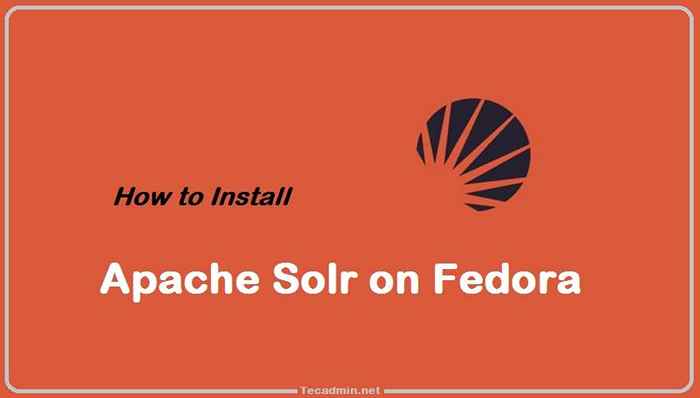
- 3914
- 54
- Spencer Emard
Apache Solr é uma plataforma de pesquisa de código aberto escrito em java. Solr fornece pesquisa de texto completo, sugestões de feitiços, pedidos e classificação de documentos personalizados, geração de trechos e destaque.
Este tutorial ajudará você a instalar o Apache Solr 9.0 No Fedora 36/35/34/33/32 Sistemas Linux.
Etapa 1 - Pré -requisidades
Apache Solr 9.0 exigiu o Java Runtime Environment (JRE) versão 11 ou superior. Se o sistema não tiver instalado o JRE, use o seguinte comando para instalar o OpenJDK 17 no sistema Fedora.
sudo dnf install java-17-openjdk Você pode verificar a versão Java instalada na linha de comando usando:
Java -version OpenJdk 17.0.3 2022-04-19 OpenJdk Runtime Ambients 21.9 (construção 17.0.3+7) OpenJDK servidor de 64 bits VM 21.9 (construção 17.0.3+7, modo misto, compartilhamento) Etapa 2 - Instale o Apache Solr no Fedora
Agora faça o download da versão Solr necessária de seu site oficial ou espelhos. Você também pode usar o comando abaixo para baixar o Apache Solr 9.0 do site oficial. Depois disso, extraia o script do instalador.
wget https: // dlcdn.apache.org/solr/solr/9.0.0/Solr-9.0.0.TGZTAR XZF SOLR-9.0.0.TGZ Solr-9.0.0/bin/install_solr_service.sh-strip-components = 2
Em seguida, execute o script do instalador com Bash Shell seguido com arquivo de arquivo baixado. O comando será como abaixo:
Sudo Bash ./install_solr_service.SH Solr-9.0.0.TGZ Isso criará um usuário com o nome Solr no seu sistema e termine o processo de instalação. Depois disso, inicie o serviço Padrão Solr Port 8983.
Etapa 3 - Gerenciando o serviço Apache Solr
Use os seguintes comandos para iniciar, pare e verifique o status do serviço Solr.
- Iniciar o serviço Solr:
SUDO Service Solr Start - Stop Solr Service:
SUDO Service Solr Stop - Reinicie o serviço Solr:
SUDO Service Solr Reinicialização - Verifique o status do serviço Solr:
status SOLR do Sudo ServiceSaída encontrada 1 nós Solr: Processo Solr 30891 em execução na porta 8983 "Solr_home": "/var/solr/data", "versão": "9.0.0 A4EB7AA123DC53F8DAC74D80B66A490F2D6B4A26-Janhoy-2022-05-05 01:00:08 "," Starttime ":" 2022-05-26T07: 52: 42 ".644Z "," Uptime ":" 0 dias, 0 horas, 0 minutos, 14 segundos "," Memory ":" 61.4 Mb (%12) de 512 Mb "
Etapa 4 - Crie uma nova coleção Solr
Apache Solr armazena valores sob uma coleção. Uma coleção é um único índice lógico que usa um Solrconfig separado.Arquivo de configuração XML com um único esquema de índice.
Você pode criar uma nova coleção usando o utilitário Apache Solr-line ou usando Solr APIs. O comando abaixo criará uma nova coleção em Solr nomeado mycol1.
sudo su -solr -c "/opt/solr/bin/solr create -c mycol1 -n data_driven_schema_configs" Saída: criou um novo núcleo 'mycol1'
Etapa 5 - Permitir acesso a Solr na rede pública
O Apache Solr padrão é executado apenas no host local. Para permitir o servidor Solr acessível publicamente em redes, edite o /etc/padrão/solr.em.sh arquivo de configuração.
sudo vim/etc/default/solr.em.sh Procure o Solr_Jetty_Host variável. Descompor -o removendo o símbolo inicial de hash (#). Defina o valor para “0.0.0.0 ”.
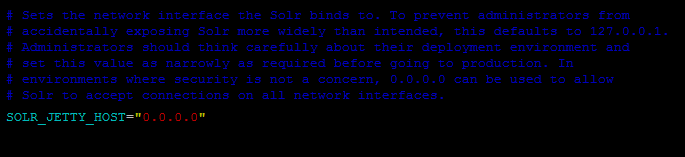 Ativar Apache Solr para ouvir na rede pública
Ativar Apache Solr para ouvir na rede pública
Salve o arquivo de configuração e reinicie o serviço SOLR:
SUDO Service Solr Reinicialização Você também precisa abrir a porta no firewall do sistema. O comando abaixo mencionado abrirá a porta 8983 no firewalld.
sudo firewall-cmd --permanent-add-port = 8983/tcpSUDO Firewall-CMD--Reload
Etapa 6 - Painel de Administração da Web Solr Access Solr
O Apache Solr padrão é executado na porta 8983. Você pode acessar a porta Solr em seu navegador da web e obterá o painel Solr.
Eu já mapeei o domínio solr.Tecadmin.rede com o endereço IP do servidor do Fedora.
http: // solr.Tecadmin.rede: 8983/
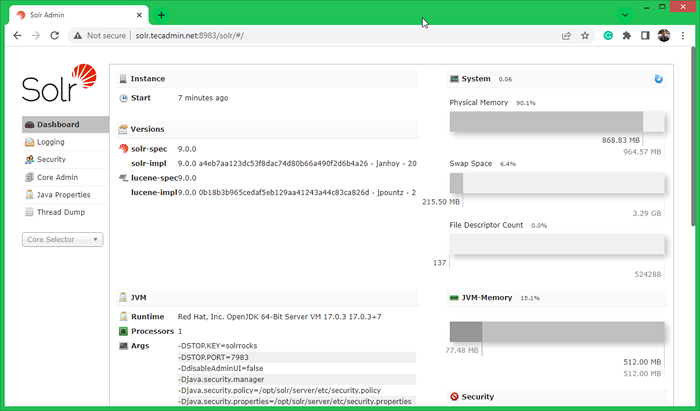 Painel do Apache Solr
Painel do Apache SolrAqui você pode ver a STATICS of Created Collection em etapas anteriores chamadas "Mycol1". Clique em "Core Seletor" na barra lateral esquerda e selecione Coleção criada.
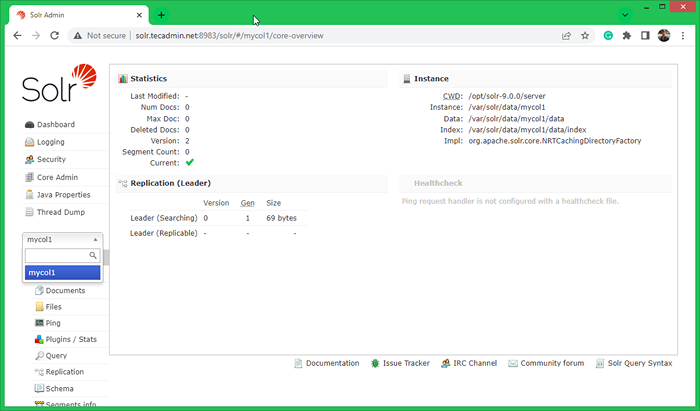 Detalhes da coleção Apache Solr
Detalhes da coleção Apache SolrConclusão
Este tutorial ajudou você a instalar o Apache Solr no sistema Fedora Linux.

